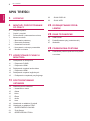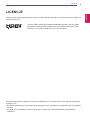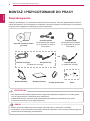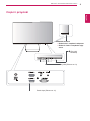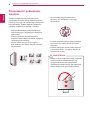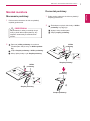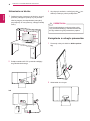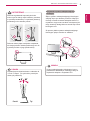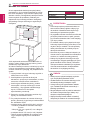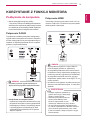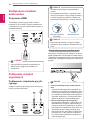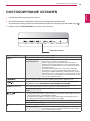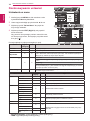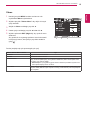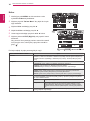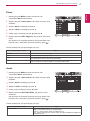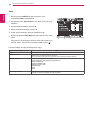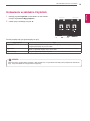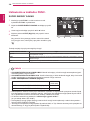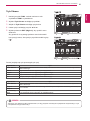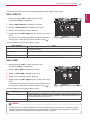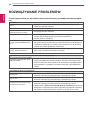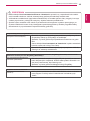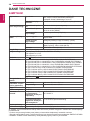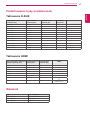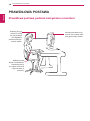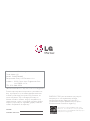LG 24MP76HM-S Instrukcja obsługi
- Kategoria
- Telewizory
- Typ
- Instrukcja obsługi
Niniejsza instrukcja jest również odpowiednia dla

www.lg.com
INSTRUKCJA OBSŁUGI
MONITOR IPS LED
24MP76HM
Przed rozpoczęciem korzystania z urządzenia należy uważnie
przeczytać instrukcję obsługi. Po przeczytaniu warto ją zachować
do dalszego wykorzystania.
Modele monitorów IPS LED
POLSKI

2
PL
POLSKI
SPIS TREŚCI
SPIS TREŚCI
3 LICENCJE
4 MONTAŻ I PRZYGOTOWANIE
DO PRACY
4 Rozpakowywanie
5 Częściiprzyciski
6 Przenoszenieipodnoszeniemonitora
7 Montażmonitora
7 -Mocowaniepodstawy
7 -Demontażpodstawy
8 -Ustawienienabiurku
8 -Korzystaniezuchwytuprzewodów
10 -Montażnaścianie
11 KORZYSTANIE Z FUNKCJI
MONITORA
11 Podłączaniedokomputera
11 -PołączenieD-SUB
11 -PołączenieHDMI
12 Podłączanieurządzeńaudio-wideo
12 -PołączenieHDMI
12 Podłączanieurządzeńwyjściowych
12 -Podłączanieurządzeniaperyferyjnego
13 DOSTOSOWYWANIE
USTAWIEŃ
14 Dostosowywanieustawień
14 -Ustawieniawmenu
15 -Obraz
16 -Kolor
17 -Ekran
17 -Audio
18 -Inne
19 UstawieniawzakładceCzytelnik
20 UstawieniawzakładceFUNC.
20 -SUPERENERGYSAVING
21 -TrybObrazu
22 -SUPERRESOLUTION+
23 -DUALDISPLAY
23 -DUALWEB
24 ROZWIĄZYWANIE PROB-
LEMÓW
26 DANE TECHNICZNE
26 24MP76HM
27 Predefiniowanetryby(rozdzielczość)
27 Wskaźnik
28 PRAWIDŁOWA POSTAWA
28 Prawidłowapostawapodczaskorzystania
zmonitora

3
PL
POLSKI
LICENCJE
LICENCJE
Różnelicencjemajązastosowaniedoróżnychmodeli.Więcejinformacjinatematlicencjimożnaznaleźćna
stroniewww.lg.com.
„TerminyHDMI,HDMIHighDefinitionMultimediaInterfaceorazlogoHDMI
sąznakamitowarowymilubzarejestrowanymiznakamitowarowymiHDMI
Licesing,LLCwStanachZjednoczonychiinnychkrajach.”
PoniższytekstdotyczywyłączniemonitorówsprzedawanychwEuropie,któremusząspełniaćwymagania
dyrektywyErP:
-Monitorzostałustawionynaautomatyczniewyłączaniesiępo4godzinachodwłączeniajeśliniewyświetla
regulacji.
-Abywyłaczyctoustawienie,zmieńnaopcję‘Wył’wmenuOSD“AutomaticStandby(automatyczne
czuwanie)”.

4
PL
POLSKI
MONTAŻ I PRZYGOTOWANIE DO PRACY
MONTAŻ I PRZYGOTOWANIE DO PRACY
Rozpakowywanie
Zalecamysprawdzenie,czyopakowaniezawieraponiższeelementy.Jeślibrakjakiegokolwiekelementu,
należyskontaktowaćsięzesprzedawcą.Urządzenieiakcesoriapokazanenailustracjachwtejinstrukcji
mogąsięróżnićwyglądemodzakupionychprzezużytkownika.
Abyzapewnićmaksymalnebezpieczeństwoidługiczaseksploatacjiurządzenia,nienależypodłą-
czaćdoniegożadnychniezatwierdzonychakcesoriów.
Jakiekolwiekszkodyiobrażeniaciałaspowodowanestosowaniemniezatwierdzonychprzez
producentaakcesoriówniesąobjętegwarancją.
Zestawakcesoriówdołączanychdoproduktumożesięróżnićwzależnościodmodelu.
Wzwiązkuzunowocześnieniemfunkcjidanetechniczneproduktuitreśćinstrukcjiobsługimogąulec
zmianiebezwcześniejszegopowiadomienia.
PRZESTROGA
UWAGA
Przewód zasilający
Płyta CD (instrukcja obsłu-
gi) / karta
Przewód D-SUB
(tenprzewódniejestdołącza-
nydoproduktuwewszyst-
kichkrajach)
Przewód HDMI
(tenprzewódniejestdołącza-
nydoproduktuwewszyst-
kichkrajach)
(wzależnościodkraju) (wzależnościodkraju)
Zasilacz AC-DC
lub
Zasilacz AC-DC
Nóżka podstawy Stopka podstawy
Uchwyt przewodów Śruby

6
PL
POLSKI
MONTAŻ I PRZYGOTOWANIE DO PRACY
Przenoszenie i podnoszenie
monitora
Przedprzystąpieniemdoprzenoszenialub
podnoszeniamonitoranależywykonaćponiższe
instrukcje.Pomogąoneuniknąćjegozarysowania
lubuszkodzenia,atakżezapewnićbezpieczny
transportniezależnieodkształtuirozmiaru.
Należywmiaręmożliwościunikaćdotykania
ekranumonitora.Niezastosowaniesię
dotegozaleceniamożespowodować
uszkodzeniepowłokiekranualboniektórych
pikselisłużącychdogenerowaniaobrazu.
PRZESTROGA
Przedprzeniesieniemmonitorazalecasię
umieszczeniegoworyginalnymkartonielub
opakowaniu.
Przeduniesieniemlubprzeniesieniem
monitoranależyodłączyćprzewódzasilający
iwszystkieinneprzewody.
Monitornależychwycićmocnougóryiu
dołuobudowy.Nienależychwytaćmonitora
zasampanel.
Monitornależytrzymaćekranemna
zewnątrz,abyzmniejszyćryzykojego
zarysowania.
Podczasprzenoszenianienależypotrząsać
monitoremoraznależychronićgoprzed
drganiami.
Podczastransportumonitornależytrzymać
wpozycjipionowej–niewolnoobracaćgo
anipochylaćnabok.

7
PL
POLSKI
MONTAŻ I PRZYGOTOWANIE DO PRACY
Zamontuj
nóżkę podstawy
domonitora.
(Śrubokrętemwkręćśrubydo
Nóżka podsta-
wy
)
Połącz
Stopka podstawy
z
Nóżka podstawy
.
Wkręćjednąśrubęztyłu
Stopka podstawy
.
2
1
2
3
Montaż monitora
Mocowanie podstawy
1
Połóżmonitorekranemdodołunapłaskieji
miękkiejpowierzchni.
Napowierzchninależywcześniejułożyć
matęzpiankialbomiękkątkaninę,aby
zapobiecewentualnymuszkodzeniom
ekranu.
PRZESTROGA
Nóżka
podstawy
Stopka podstawy
2
Śrubokrętemwykręćdwieśrubyz
Nóżka
podstawy
iwyciągnijje.
Wykręćśrubęśrubokrętem.
Zdejmij
stopkę podstawy
.
1
2
3
Demontaż podstawy
1
Połóżmonitorekranemdodołunapłaskieji
miękkiejpowierzchni.
Stopka podstawy
Stopka podstawy
Nóżka
podstawy
Nóżka
podstawy

8
PL
POLSKI
MONTAŻ I PRZYGOTOWANIE DO PRACY
Ustawienie na biurku
1
Podnieśmonitoriustawgonabiurkuwpozycji
pionowej.Następnieupewnijsię,żepozosta-
wiłeśwymaganydoodpowiedniejwentylacji,
przynajmniej10-centymetrowy,odstępzkażdej
strony.
2
PodłączzasilaczAC-DCiprzewódzasilający
dogniazdkasieciowego,
3
Abywłączyćzasilanie,naciśnijprzycisk (za-
silanie)nadolnympaneluprzełącznika.
10cm
10cm
10cm
10cm
Przedprzeniesieniemmonitoranależyodłą-
czyćprzewódzasilający.Niezastosowaniesię
dotegozaleceniagroziporażeniemprądem.
PRZESTROGA
lub
1
Zamontujuchwytdokablina
Nóżka podsta-
wy
.
2
Włóżkabledouchwytu.
Korzystanie z uchwytu przewodów

9
PL
POLSKI
MONTAŻ I PRZYGOTOWANIE DO PRACY
Korzystaniezsystemuzabezpieczającego
Kensington
ZłączesystemuzabezpieczającegoKensington
znajdujesięztyłuobudowymonitora.Więcejin-
formacjinatematmontażuzabezpieczeniaiko-
rzystaniazniegomożnaznaleźćwdołączonejdo
niegoinstrukcjiobsługialbonastronie
http://www.
kensington.com
.
Zapomocąkablasystemuzabezpieczającego
Kensingtonpołączmonitorzestolikiem.
SystemzabezpieczającyKensingtonjestwy-
posażeniemdodatkowym.Możnagonabyćw
większościsklepówzartykułamiRTV.
UWAGA
Podczasregulowaniakątanachylenianie
wolnotrzymaćdolnejczęściobudowymonitora
wsposóbprzedstawionynaponiższejilustracji,
ponieważgrozitourazempalców.
Podczaszmianykątanachyleniaurządzenia,
niedotykajekranuciekłokrystalicznegoaninie
wywierajnaciskunajegopowierzchnię.
OSTRZEŻENIE
Dopasujkątnachyleniaekranuwzakresieod
+20do-5stopni(dotyłulubdoprzodu)do
własnychpreferencji.
UWAGA
Przód Tył

10
PL
POLSKI
MONTAŻ I PRZYGOTOWANIE DO PRACY
Montaż na ścianie
Wceluzapewnieniawłaściwejwentylacjinależy
pozostawićpo10cmwolnejprzestrzenizewszyst-
kichstronurządzenia,wtymrównieżmiędzyurzą-
dzeniemaścianą.Szczegółoweinstrukcjemontażu
możnauzyskaćodsprzedawcy.Zalecamyteż
zapoznaniesięzinstrukcjąmontażuikonfiguracji
opcjonalnegouchwytuściennegooregulowanym
nachyleniu.
10cm
10cm
10cm
10cm
Jeśliużytkownikzamierzaumieścićmonitorna
ścianie,należydołączyćuchwytścienny(cześć
dodatkowa)ztyluodbiornika.
Wtrakcieinstalacjimonitoranaścianieprzyużyciu
uchwytumontażowego(opcjonalnego)należyza-
chowaćostrożnośćiprecyzję,abyurządzenienie
spadło.
1
Używajśrubekiuchwytuściennegozgodniez
zaleceniaminormVESA.
2
Jeżelibędzieszużywałśrubdłużejniż
wskazanewpowyższychstandardach,monitor
możeulecwewnętrznemuuszkodzeniu.
3
Jeżeliużyjeszniewłaściwejśruby,produkt
możespaśćzuchwytuściennegoizostać
uszkodzony.Wprzypadkuniewłaściwego
użycia,LGElectronicsniebędzie
odpowiedzialnyzaszkodę.
4
Zestawdomontażuściennegopowinienbyć
zgodnyzestandardemVESA.
5
Przyzakupiezestawudomontażuściennego
prosimykierowaćsięponiższymiwskazówkami
dot.standarduVESA:
przekątnaekranu784,8mm(30,9cala)imniejsza:
*Grubośćpodkładkidomontażuściennego:
2,6mm
*Wkręt:Φ4,0mmxgwint0,7mmxdługość
10mm
przekątnaekranu787,4mm(31cali)iwiększa:
*Należyużywaćpodkładekdomontażuścien-
negoiwkrętówzgodnychzestandardem
VESA.
Przedrozpoczęciemprzenoszenialubmon-
tażumonitoranależynajpierwodłączyćgo
odzasilania.Niezastosowaniesiędotego
zaleceniagroziporażeniemprądem.
Wprzypadkumontażumonitoranasuficielub
pochylonejścianiemożeonspaść,powodu-
jącpoważneobrażeniaciałauosóbznajdują-
cychsięwpobliżu.
Domontażunależyużyćwyłącznieuchwytu
ściennegodopuszczonegoprzezfirmęLGdo
użytkuzdanymmodelem.Wraziepotrzeby
należyskonsultowaćsięzlokalnymsprze-
dawcąlubtechnikiem.
Niewolnozbytmocnodokręcaćwkrętów,po-
nieważmożetodoprowadzićdouszkodzenia
monitora,awefekciedoutratygwarancji.
Należyużyćwyłącznieściennegouchwytu
montażowegoiwkrętówspełniającychwyma-
ganiastandarduVESA.Szkodyiobrażenia
ciałaspowodowaneniewłaściwymużytkowa-
niemlubzastosowaniemnieodpowiednich
akcesoriówniesąobjętegwarancją.
Należyużywaćwyłączniewkrętówwymienio-
nychwspecyfikacjistandarduVESA.
Wskładzestawudomontażuściennegowcho-
dziinstrukcjaobsługiiniezbędneczęści.
Uchwytściennyjestwyposażeniemdodatko-
wym.Dodatkoweakcesoriamożnanabyću
lokalnegosprzedawcy.
Długośćwkrętówmożesięróżnićwzależności
odmodeluuchwytuściennego.Należyużyć
wkrętówoodpowiedniejdługości.
Więcejinformacjimożnaznaleźćwinstrukcji
dołączonejdozestawudomontażuściennego.
PRZESTROGA
UWAGA
Model
24MP76HM
VESA (A x B)
75x75
Typ wkrętu
M4
Liczba wkrętów
4

11
PL
POLSKI
KORZYSTANIE Z FUNKCJI MONITORA
KORZYSTANIE Z FUNKCJI MONITORA
Podłączanie do komputera
MonitorobsługujefunkcjęPlug&Play*.
*Plug&Play:funkcjaumożliwiającakomputerowi
automatycznerozpoznaniepodłączonegourządze-
niaiwłączeniegobezżadnegoudziałuużytkowni-
kaibezkoniecznościkonfigurowaniaustawień.
Połączenie D-SUB
Topołączenieumożliwiaprzesyłanieanalogowego
sygnałuwideozkomputeradomonitora.Komputeri
monitornależypołączyćzapomocądołączonegow
zestawie15-stykowegoprzewoduD-Subwsposób
pokazanynaponiższejilustracji.
Przejściówka do komputerów Mac
UżytkownicykomputerówMacintoshfirmyAp-
plepowinniskorzystaćzosobnejprzejściówki,
pozwalającejnazmianę15-stykowegozłącza
owysokiejgęstości(3-rzędowego)D-SUB
VGAdołączonegoprzewoduna15-stykowe
złącze2-rzędowe.
Korzystaniezprzewodusygnałuwejściowegoze
złączemD-SubwprzypadkukomputerówMacintosh
WprzypadkukorzystaniaztrybuHDMIPC
możewystąpićproblemzezgodnością.
Wprzypadkupodłączaniadomonitoradwóch
komputerównależyodpowiedniopodłączyćdo
monitoraprzewodysygnałowe(D-SUB/HDMI).
Wprzypadkuwłączeniamonitora,gdyjego
temperaturaspadła,ekranmożedrgać.Tonor-
malnezjawisko.
Naekraniemożepojawićsiękilkaczerwonych,
zielonychlubniebieskichkropek.Tonormalne
zjawisko.
UWAGA
UWAGA
Podłączwejściowyprzewódsy-
gnałuizamocujgo,dokręcając
wkrętywprawąstronę.
Niewolnoprzyciskaćpalcado
ekranuprzezdłuższyczas.
Możetodoprowadzićdotym-
czasowychzakłóceńnapracyekranu.
Wceluuniknięciaefektuwypalenianale-
żyunikaćwyświetlanianaekranienierucho-
mychobrazówprzezdłuższyczas.Jeże-
lijesttomożliwe,należykorzystaćzwyga-
szaczaekranu.
PRZESTROGA
Połączenie HDMI
TransmitujecyfrowesygnaływideoiaudiozPCdo
monitora.PołączPCzmonitoremzapomocąkabla
HDMIzgodniezilustracjami.

12
PL
POLSKI
KORZYSTANIE Z FUNKCJI MONITORA
Funkcja automatycznego ustawiania ob-
razu
Funkcjaokreślaoptymalneustawieniawy-
świetlania.Popierwszympodłączeniumoni-
torafunkcjaautomatycznieokreślaoptymal-
neustawieniamonitoradlaposzczególnych
sygnałówwejściowych.(Funkcjajestobsłu-
giwanawyłączniewtrybieanalogowym).
Funkcja automatycznej konfiguracji
Wprzypadkuproblemówzrozmazanymob-
razem/literami,drgającymobrazemlubpo-
chylonymekranemwystępującychpodczas
korzystaniazurządzenialubpozmianieroz-
dzielczościekranu,należynacisnąćprzy-
ciskfunkcjiAUTO(AUTOMATYCZNAKON-
FIGURACJA)wcelupoprawyrozdzielczo-
ści.(Funkcjajestobsługiwanawyłączniew
trybieanalogowym).
UWAGA
Funkcjaautomatycznegoustawianiaobrazu
Abywłączyć,naciśnijprzycisk„zasilanie”nadolnym
paneluprzełącznika.Powłączeniumonitorafunkcja
"Automatyczneustawieniaobrazu"rozpoczniesięau-
tomatycznie.(Obsługiwanewyłączniewtrybieanalo-
gowym)
Podłączanie urządzenia peryfe-
ryjnego
Podłączurządzeniaperyferyjnedomonitoraprzy
pomocyportówsłuchawek.
UWAGA
Słuchawkilubmikrofonymogąniedziałać
prawidłowoprzyniektórychustawieniachser-
wera.
Urządzeniaperyferyjnesąsprzedawane
osobno.
Wprzypadkuprzewodówzwtyczkamiusta-
wionymipodkątemmogąwystąpićproblemy
zilościądostępnejprzestrzeni,dlategoteż
zalecanejestkorzystaniezprostychwtyczek.
Wtyczkaustawiona
podkątem
Wtyczkaprosta
UWAGA
Podłączanie urządzeń
wyjściowych
Podłączanie urządzeń
audio-wideo
Połączenie HDMI
Transmitujecyfrowesygnaływideoiaudioz
urządzeńAVdomonitora.PołączurządzenieAV
zmonitoremprzypomocykablaHDMI,zgodniez
poniższąilustracją.
WprzypadkukorzystaniazprzewoduDVI-
HDMImogąwystępowaćproblemyze
zgodnością.
UWAGA

13
PL
POLSKI
DOSTOSOWYWANIE USTAWIEŃ
DOSTOSOWYWANIE USTAWIEŃ
1
Naciśnijodpowiedniprzycisknadolemonitora.
2
Wceludokonaniawyboruodpowiednichustawieńmenuprzyciśnijprzyciskiponiżejmonitora.
Abypowrócićdowyższegopoziomumenulubustawićinnepozycjemenu,skorzystajzprzyciskustrzałkiwgórę( ).
3
Wybierzpolecenie
EXIT
(WYJŚCIE)
,abyopuścićmenuekranowe.
Przyciski monitora
Przycisk Opis
Przejściedogłównegomenu.(Zobaczstr.14)
OSD Zablokowane /
OSD Odblokowane
Tafunkcjaumożliwiazablokowaniebieżącychustawieństero-
wania,takbyniezmienićichnieumyślnie.
NaciśnijiprzytrzymajklawiszMENUprzezkilkasekund.
Wyświetlisiękomenda“OSDLock”.Terazużytkownikmoże
wybraćczychcezablokowaniaczynie–lewymalboprawym
przyciskiemmyszy.
Jeśliużytkownikwybierzeikonę“Lock”przeznaciśnięcie
przycisku“OK”,topojawisiękomunikat“OSDLocked”.W
przeciwnymwypadkuwyświetlisię“OSDUnlocked”.Jeślipo
zaznaczeniu“Lock”,chceszzmienićnaodblokowanie,tonaci-
śnijiprzytrzymajprzycisk“MENU”przezkilkasekund.Pojawi
siękomunikat“OSDUnlocked”.
TymprzyciskiemwejdźdomenuWyg.Czytanie.Jegozadaniemjestwyświetleniena
ekranie,przyjaznegodlaokaobrazu,podobnegodopapieru.(Zobaczstr.19)
UżyjtegoprzyciskuabywejśćdomenuSUPERENERGYSAVING,TrybObrazu,SU-SUPERENERGYSAVING,TrybObrazu,SU-TrybObrazu,SU-SU-
PERRESOLUTION+,DUALDISPLAY,DUALWEB.(Zobaczstr.20�23)DUALDISPLAY,DUALWEB.(Zobaczstr.20�23)�23))
(AUTOMATYCZ-
NAKONFIGURACJA)
Dostosowującustawieniawyświetlania,należyzawszekorzystaćzfunkcjiAUTOw
menuekranowymustawieńmonitora(wyłączniewtrybieanalogowym)
Najlepszy tryb wyświe-
tlania
1920x1080
(ŹRÓDŁO/
WYJŚCIE)
Umożliwiawybórźródłasygnałuwejściowego.
Wprzypadkupodłączeniaconajmniejdwóchźródełsygnałuwejściowegomożnawy-
braćsygnałwejściowy(D-SUB/HDMI1/HDMI2).
Wprzypadkugdypodłączonyjesttykojednoźródłosygnałuwejściowego,jestono
automatyczniewykrywane.DomyślneustawienietoD-SUB.
EXIT (WYJŚCIE)
Wyjściezmenuekranowego.
(Przyciskzasilania)
Włączanieiwyłączaniezasilania.
Wskaźnik zasilania
Jeśliwyświetlaczdziałaprawidłowo(trybWł),towskaźnikza-
silaniaświecinabiało.Jeśliwyświetlaczjestwtrybieczuwa-
nia,towskaźnikmiganabiało.

14
PL
POLSKI
DOSTOSOWYWANIE USTAWIEŃ
Poniżejznajdujesięopisposzczególnychopcji.
Menu > dalsze menu sygnał ana-
logowy
HDMI Opis
Obraz Kontrast ● ●
Abyustawićkontrastekranu
Ostrość ● ●
Ustawienieostrościekranu.
Poziom Czerni ●
Ustawieniepoziomuoffset
Over Scan ●
Poprawaprzejrzystościistabilnościekranu
Kolor Gamma
● ●
Dostosowaniekoloruekranu
Temp.Kol.
6 Kolorów
Resetuj Kolor
Ekran Poziom
●
Regulacjapolożeniaekranu
Pion
Zegar
●
Poprawaprzejrzystościistabilnościekranu
Faza
Audio Wejście audio ●
Abywybraćwejścieaudio
Inne Język
● ●
Dostosowaniewygląduekranudosrodowiskapracyużyt-
kownika
Dioda Zasilania
Dźwięk Przycisku ● ●
Automatyczne
Wył.
● ●
Sygnał analogowy:
sygnałwejściowyD-SUB(analogowy).
HDMI
:sygnałwejściowyHDMI(cyfrowy).
Menu Sygnał
analogowy
HDMI Opis
Głośność
● ●
Regulacjadźwięku
Jasność ● ●
Abyustawićjaskrawośćekranu
Czas
Odpowiedzi
● ●
Możnaustawićczasreakcjidlawyświetlaniaobrazówwoparciuoszybkość
ekranu.Normalniezalecasięużycietrybu'Wył.'.Dlaobrazówszybkoporu-
szającychsię,zalecasięużycietrybu'Wysoki'.
Panorama/Oryg.
● ●
Panorama
Wzależnościodsygnałuwejściowegoopcjaprzełączadotrybupełnego
ekranu.
Oryginalny
Zmianaproporcjiobrazusygnałuwejściowegonaoryginalny.
*Funkcjadziałajedynie,jeślirozdzielczośćsygnałuwejściowegojestniższa
niżproporcjeobrazumonitora(16:9).
Ustaw. Fabry.
● ●
Doprzywróceniaustawieńfabrycznych.Naciśnijprzyciski◄,►wceluna-
tychmiastowegozresetowania.
Dostosowywanie ustawień
Ustawienia w menu
1
Naciśnijprzycisk
MENU
nadolemonitorawcelu
wyświetlenia
Menu
wyświetlacza.
2
Ustawopcjenaciskającprzycisk◄lub►lub▼.
3
Wybierzprzycisk
"Dalsze Menu"
abydojśćdo
innychopcjiustawień.
4
Wybierzpolecenie
EXIT
(Wyjście)
,abyopuścić
menuekranowe.
Abypowrócićdowyższegopoziomumenulubusta-
wićinnepozycjemenu,skorzystajzprzyciskustrzał-
kiwgórę( ).

15
PL
POLSKI
DOSTOSOWYWANIE USTAWIEŃ
Poniżejznajdujesięopisposzczególnychopcji.
Poniżejznajdujesięopisposzczególnychopcji.
Menu > Dalsze Menu > Obraz opis
Kontrast
Abyustawićkontrastekranu
Ostrość
ustawienieostrościekranu.
Poziom Czerni
umożliwiaustawieniapoziomuprzesunięcia.Wybórustawienia„Wysoki”powo-
duje,żeekranbędziejasny.Powybraniuustawienia„Niski”ekranbędzieciem-
ny.(TylkoprzywejściuHDMI)
Przesunięcie:
wprzypadkusygnałuwideoustawieniepozwalauzyskaćmoż-
liwienajciemniejszyekranmonitora.
Over Scan
wybórzakresuwyświetlaniaobrazuwczasieDTVdlainterfejsuHDMI.(tylkoprzy
wejściuHDMI)Zalecanejestwłączeniefunkcjiprześwietleniapodczaspodłącze-
niaurządzeń.
Obraz
1
Naciśnijprzycisk
MENU
nadolemonitorawcelu
wyświetlenia
Menu
wyświetlacza.
2
Wybierzprzycisk
"Dalsze Menu"
abydojśćdoinnych
opcjiustawień.
3
Wejdźdo
Obraz
naciskającprzycisk▼.
4
Ustawopcjenaciskającprzycisk◄lub►lub▼.
5
Wybierzpolecenie
EXIT
(Wyjście)
,abyopuścićmenu
ekranowe.
Abypowrócićdowyższegopoziomumenulubustawić
innepozycjemenu,skorzystajzprzyciskustrzałkiw
górę( ).

16
PL
POLSKI
DOSTOSOWYWANIE USTAWIEŃ
Menu > Dalsze Menu > Kolor Opis
Gamma
Istniejemożliwośćustawieniawłasnychwartościparametrugamma:Gamma0,
Gamma1,Gamma2.Efektemustawieniawysokiejwartościgammabędziewy-
świetlanieobrazuwyblakłego,natomiastprzyniskiej-obrazbędzieprzyciem-
niony.
Temp.Kol. Ustw. Własne
• Czerwony:
wybórwłasnychustawieńpoziomówczerwieni.
• Zielony:
wybórwłasnychustawieńpoziomówzieleni.
• Niebieski:
wybórwłasnychustawieńpoziomówkoloruniebieskiego.
Wybórkoloruekranu.
Ciepła:
wybórciepłejtemperaturybarwowej(więcejczerwieni)dlaekranu.
Średnia:
wybórśredniejtemperaturybarwowejdlaekranu.
Zimna:
wybórzimnejtemperaturybarwowejdlaekranu(więcejniebieskiego).
6 Kolorów
Ustawianieizapisywaniebarwyinasyceniasześciukolorów(Czerwony/Zielo-
ny/Niebieski/Błękitny/Amarantowy/Żółty)takabyspełnićwymaganiaużytkowni-
kacodoustawieńkoloru.
Odcień regulacjabarwyekranu.
Nasycenie regulacjaostrościkolorównaekranie.Przyustawieniuniż-
szychparametrówostrośćkolorówbędzieslabsza,kolory
bedąjasniejsze.Natomiastprzyustawieniuwyższychpara-
metrówostrosćkolorówbędzielepsza,akoloryprzyciemnio-
ne.
Resetuj Kolor
Powodujeprzywróceniekolorówdoichwartościfabrycznychdlaaktualniewy-
branegozłączawejściowego.
Poniżejznajdujesięopisposzczególnychopcji.
Kolor
1
Naciśnijprzycisk
MENU
nadolemonitorawcelu
wyświetlenia
Menu
wyświetlacza.
2
Wybierzprzycisk
"Dalsze Menu"
abydojśćdoinnych
opcjiustawień.
3
Wybierz
Kolor
naciskającprzycisk►.
4
Wejdźdo
Kolor
naciskającprzycisk▼.
5
Ustawopcjenaciskającprzycisk◄lub►lub▼.
6
Wybierzpolecenie
EXIT
(Wyjście)
,abyopuścićmenu
ekranowe.
Abypowrócićdowyższegopoziomumenulubustawić
innepozycjemenu,skorzystajzprzyciskustrzałkiw
górę( ).

17
PL
POLSKI
DOSTOSOWYWANIE USTAWIEŃ
Poniżejznajdujesięopisposzczególnychopcji.
Audio
1
Naciśnijprzycisk
MENU
nadolemonitorawcelu
wyświetlenia
Menu
wyświetlacza.
2
Wybierzprzycisk
"Dalsze Menu"
abydojśćdoinnychopcji
ustawień.
3
Wybierz
Audio
naciskającprzycisk►.
4
Wejdźdo
Audio
naciskającprzycisk▼.
5
Ustawopcjenaciskającprzycisk◄lub►.
6
Wybierzpolecenie
EXIT
(WYJŚCIE)
,abyopuścićmenu
ekranowe.
Abypowrócićdowyższegopoziomumenulubustawićinne
pozycjemenu,skorzystajzprzyciskustrzałkiwgórę( ).
Poniżejznajdujesięopisposzczególnychopcji.
Menu > Dalsze Menu > Ekran Opis
Poziom
Przesuwanieobrazuwlewoiprawo.
Pion
Przesuwanieobrazuwgóręiwdół.
Zegar
Zmniejszaniepionowychkratipasówwidocznychwtleekranu.Ustawieniapozio-
mychparametrówekranurównieżulegnązmianie.
Faza
Ustawienierozdzielczościwyświetlacza.Funkcjatapozwalausunąćwszelkie
poziomezakłócenia,atakżerozjaśnićiwyostrzyćznakiobrazu.
Menu > Dalsze Menu > Audio opis
Wejście audio
Abywybraćwejścieaudio.
HDMI:UstawwejścieaudionawejścieHDMI
Audio-In:UstawwejścieaudionapodłączonyPC.
Auto:UstawautomatyczniewejścieaudionawejścieHDMIalbopodłączone
urządzenieaudio
Ekran
1
Naciśnijprzycisk
MENU
nadolemonitorawcelu
wyświetlenia
Menu
wyświetlacza.
2
Wybierzprzycisk
"Dalsze Menu"
abydojśćdoinnychopcji
ustawień.
3
Wybierz
Ekran
naciskającprzycisk►.
4
Wejdźdo
Ekran
naciskającprzycisk▼.
5
Ustawopcjenaciskającprzycisk◄lub►lub▼.
6
Wybierzpolecenie
EXIT
(Wyjście)
,abyopuścićmenuekra-
nowe.
Abypowrócićdowyższegopoziomumenulubustawićinne
pozycjemenu,skorzystajzprzyciskustrzałkiwgórę( ).

18
PL
POLSKI
DOSTOSOWYWANIE USTAWIEŃ
Poniżejznajdujesięopisposzczególnychopcji.
Menu > Dalsze Menu > Inne Opis
Język
Wybórjęzykawktórymwyświetlanebędąnazwy.
Dioda Zasilania
UżyjtejfunkcjiabyustawićprzyciskzasilaniaponiżejmonitoranaWł.lubWył.Wprzypadku
ustawieniaWył.,urządzeniezostaniewyłączone.
ZmianaparametrunaWł.pozwalanaautomatycznewłączeniewskaźnikazasilania.
Dźwięk Przycisku
Włączenielubwyłączeniebrzęczyka.
Brzęczykdziaławnastępującychprzypadkach:
Wł/wyłzasilaniaDC
WłączenieMENUOSD
WłączenieFUNC.OSD
READEROSD
AUTO
INPUT
Automatyczne Wył.
Jeśliprzezokreślonyokresczasunamonitorzeniezostanienaciśniętyżaden
przycisk,tomonitorprzejdziedotrybuczywania.
Inne
1
Naciśnijprzycisk
MENU
nadolemonitorawcelu
wyświetlenia
Menu
wyświetlacza.
2
Wybierzprzycisk
"Dalsze Menu"
abydojśćdoinnychopcji
ustawień.
3
Wybierz
Inne
naciskającprzycisk►.
4
Wejdźdo
Inne
naciskającprzycisk▼.
5
Ustawopcjenaciskającprzycisk◄lub►lub▼.
6
Wybierzpolecenie
EXIT
(Wyjście)
,abyopuścićmenuekra-
nowe.
Abypowrócićdowyższegopoziomumenulubustawićinne
pozycjemenu,skorzystajzprzyciskustrzałkiwgórę( ).

19
PL
POLSKI
DOSTOSOWYWANIE USTAWIEŃ
Ustawienia w zakładce Czytelnik
1
Naciśnijprzycisk
Czytelnik
nadoleekranuwceluustawie-
niatrybuwyświetlacza
Wyg.Czytanie
.
2
Ustawopcjenaciskającprzycisk◄.
Poniżejznajdujesięopisposzczególnychopcji.
Wyg.Czytanie
Opis
Czytelnik 1 Totrybznajlepiejdostosowanymekranemdogazety.Jeślichceszjaśniejszyobraz,
toregulacjaznajdujesięwmenuOSD.
Czytelnik 2 Totrybznajlepiejdostosowanymekranemdokreskówek.Jeślichceszjaśniejszy
obraz,toregulacjaznajdujesięwmenuOSD.
Czytelnik Wył. Totrybzwyłączonymtrybemczytania.
UWAGA
JeśliopcjatrybuczytaniabrzmiCzytelnik1alboCzytelnik2,toTrybObrazuautomatycznieprzejdziedodostosowa-
nego,atryboszczędzaniaenergiizostaniewyłączony.

20
PL
POLSKI
DOSTOSOWYWANIE USTAWIEŃ
SUPER ENERGY SAVING Opis
Wysoki WłączawysokoenergetycznąfunkcjęSUPERENERGYSAVINGumożliwiającą
oszczędzenieenergii.
Niski WłączaniskoenergetycznąfunkcjęSUPERENERGYSAVINGumożliwiającąoszczę-
dzenieenergii.
Wył. WyłączeniefunkcjiSUPERENERGYSAVING.
Ustawienia w zakładce FUNC.
SUPER ENERGY SAVING
1
Naciśnijprzycisk
FUNC.
nadolemonitorawcelu
wyświetlenia
FUNC.
wyświetlacza.
2
Wejdźdo
SUPER ENERGY SAVING
naciskającprzycisk
▼.
3
Ustawopcjenaciskającprzycisk◄lub►lub▼.
4
Wybierzpolecenie
EXIT
(Wyjście)
,abyopuścićmenu
ekranowe.
Abypowrócićdowyższegopoziomumenulubustawić
innepozycjemenu,skorzystajzprzyciskustrzałkiwgórę
( ).
Poniżejznajdujesięopisposzczególnychopcji.
CAŁKOWITA REDUKCJA POBORU MOCY
:licznikinformującyoilościenergiizaoszczędzonejpod-
czaskorzystaniaztegomonitora.
CAŁKOWITA REDUKCJA EMISJI CO2
:licznikinformującyoilościdwutlenkuwęgla,któryniemusiał
zostaćwyemitowanywatmosferępodczaskorzystaniaztegomonitora.
ILOŚĆ OSZCZĘDZANEJ ENERGII (W/godz.)
604mm
(23,8cale)
SUPERSAVING(OSZCZĘDZANIEENERGII)(Wysoki)
4W/h
SUPERSAVING(OSZCZĘDZANIEENERGII)(Niski)
2W/h
Zaoszczędzonewartościróżniąsięwzależnościodpanelu.Ztegopowodupowyższewartościbędą
innedlakażdegorozmiaruidostawcypanelu.JeśliopcjaoszczędzaniaenergiibędzieWysokilubNi-
ski,tojaskrawośćmonitorawzrośnielubzmaleje,zależnieodźródła.
LGzliczatewartościnapodstawie
“odbieranego sygnału wideo”.
(wtymemisjawideo:IEC62087)
Oszczędzanieenergii(SuperSaving)oznaczailośćenergiizaoszczędzonejwtrakciekorzystaniaz
funkcjiSUPERENERGYSAVING.
JeśliopcjaoszczędzaniaenergiibędzieWysokilubNiski,toTrybObrazuautomatycznieprzejdziedo
dostosowanego,aWyg.CzytaniebędzieCzytelnikWył
.
.
UWAGA
Strona się ładuje...
Strona się ładuje...
Strona się ładuje...
Strona się ładuje...
Strona się ładuje...
Strona się ładuje...
Strona się ładuje...
Strona się ładuje...
Strona się ładuje...
-
 1
1
-
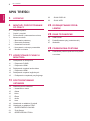 2
2
-
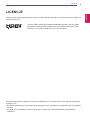 3
3
-
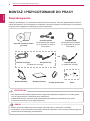 4
4
-
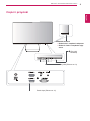 5
5
-
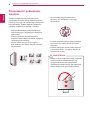 6
6
-
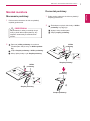 7
7
-
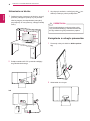 8
8
-
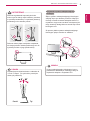 9
9
-
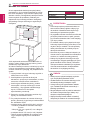 10
10
-
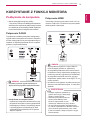 11
11
-
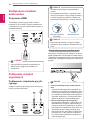 12
12
-
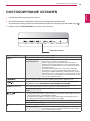 13
13
-
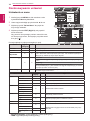 14
14
-
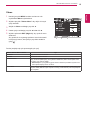 15
15
-
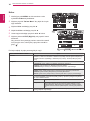 16
16
-
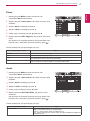 17
17
-
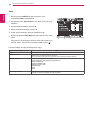 18
18
-
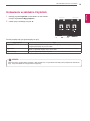 19
19
-
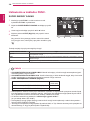 20
20
-
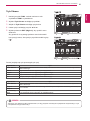 21
21
-
 22
22
-
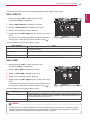 23
23
-
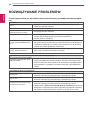 24
24
-
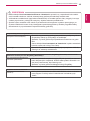 25
25
-
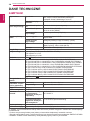 26
26
-
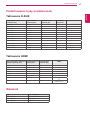 27
27
-
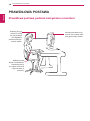 28
28
-
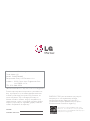 29
29
LG 24MP76HM-S Instrukcja obsługi
- Kategoria
- Telewizory
- Typ
- Instrukcja obsługi
- Niniejsza instrukcja jest również odpowiednia dla
Powiązane artykuły
-
LG 24MP55HQ Instrukcja obsługi
-
LG 24MB35PH-B Instrukcja obsługi
-
LG 22MP65VQ Instrukcja obsługi
-
LG 22MB35PU-B Instrukcja obsługi
-
LG IPS234V-PN Instrukcja obsługi
-
LG E2251S-BN Instrukcja obsługi
-
LG E2351VR-BN Instrukcja obsługi
-
LG 25UM65 Instrukcja obsługi
-
LG 34UC97C-B Instrukcja obsługi
-
LG 23ET83V Instrukcja obsługi